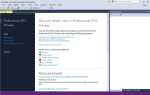Запекание карт в Substance Painter – ключевой этап подготовки модели к текстурированию. Этот процесс позволяет перенести информацию с high-poly модели на low-poly, создавая карты нормалей, ambient occlusion, curvature и другие. Без корректного запекания реалистичное отображение деталей невозможно, особенно при работе с игровыми ассетами или моделями для визуализации.
Перед началом важно убедиться, что low-poly и high-poly модели точно совпадают по масштабу и положению в пространстве. Для запекания требуется, чтобы они были правильно экспортированы – предпочтительно в формате FBX с отключённым сглаживанием нормалей. Названия объектов должны быть идентичными, если вы планируете использовать Matching by Name.
В Substance Painter запекание производится через вкладку Bake Mesh Maps в окне текстурирования. Оптимальные параметры: разрешение карт 2048×2048 или выше, включённые карты Normal, AO, Curvature, Position, Thickness. Для сложных моделей рекомендуется активировать Antialiasing (2x–4x) и задать Max Frontal/Rear Distance вручную, основываясь на габаритах модели. Это позволяет избежать артефактов, таких как «проскакивание» деталей или их отсутствие.
Особое внимание следует уделить карте нормалей: если используется OpenGL, инверсия зелёного канала не требуется, в отличие от DirectX. После запекания необходимо внимательно проверить результат – карты должны точно отображать геометрию high-poly. При обнаружении ошибок следует вернуться к исходным моделям и откорректировать расстояния или топологию.
Подготовка high-poly и low-poly моделей к запеканию
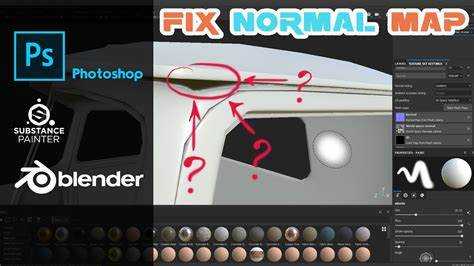
Low-poly модель должна иметь чистую топологию и корректно развернутую UV-развертку без перекрытий. Убедитесь, что масштаб модели соответствует high-poly, и оба объекта находятся в одной координатной системе. Все сглаживания на low-poly нужно настроить вручную: либо через сплит нормалей, либо через hard/soft edges, так как они напрямую влияют на результат карты нормалей.
Перед экспортом:
- Удалите лишние материалы и истории модификаторов.
- Проверьте направление нормалей (внешняя сторона должна смотреть наружу).
- Примените трансформации (scale, rotation, position) и сбросьте трансформы.
- Названия файлов должны быть лаконичными и содержать суффиксы:
_lowи_high.
Форматы экспорта – FBX или OBJ. Для FBX отключите ненужные данные (анимации, камеры, лампы), оставьте только геометрию. В OBJ проверьте, чтобы экспортировалась только нужная группа объектов.
Важно: в случае использования bake by mesh name в Substance Painter, убедитесь, что названия соответствующих частей high-poly и low-poly совпадают, включая регистр символов.
Настройка именования объектов для корректного bake by mesh name
Функция bake by mesh name позволяет исключать артефакты при запекании, разделяя меши на основе имени. Для корректной работы требуется строгое соблюдение принципов именования.
- Каждый high poly и low poly объект должен иметь уникальное имя с префиксом, указывающим на принадлежность. Например: _high и _low.
- Имена должны совпадать за исключением префикса. Пример: Handle_high и Handle_low.
- Substance Painter распознаёт только полные совпадения названий до суффикса, чувствительность к регистру сохраняется. handle_high ≠ Handle_high.
- Допустимы только латинские символы, цифры и подчёркивания. Пробелы и спецсимволы вызывают ошибки сопоставления.
- Объекты без пары исключаются из bake by mesh name, что может привести к артефактам.
- Для сложных сцен используйте группы и осмысленные названия: LegFront_low, LegFront_high.
В настройках запекания в Substance Painter необходимо активировать опцию Match by Name (Requires Suffix) и указать соответствующие суффиксы в полях High definition meshes suffix и Low definition meshes suffix.
- Открыть окно Bake Mesh Maps.
- В разделе Matching выбрать By Mesh Name.
- Вписать, например: _high и _low в соответствующие поля.
- Проверить, что все пары мешей корректно названы и присутствуют в сцене.
Нарушение структуры имен вызывает наложения нормалей и световых артефактов. Точная система именования – ключ к чистому запеканию без ошибок.
Импорт моделей в Substance Painter и выбор движка запекания
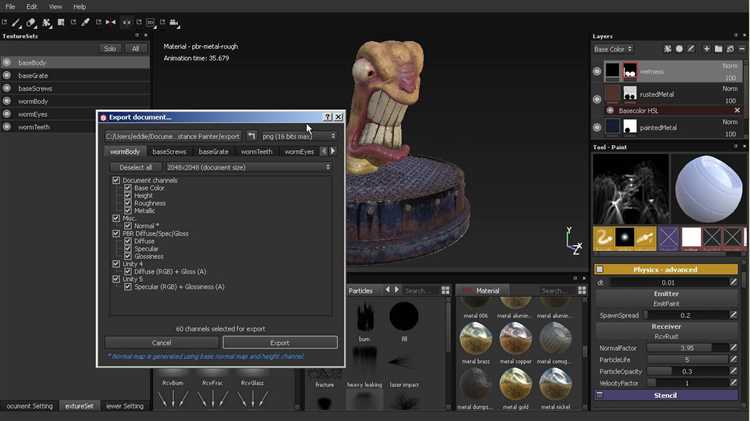
Для начала работы в Substance Painter необходимо импортировать два типа моделей: high poly и low poly. Низкополигональная модель загружается как основной меш, а высокополигональная – используется при запекании карт.
Импорт low poly осуществляется через File → New. В открывшемся окне в поле Template выбирается подходящий пресет, соответствующий типу шейдера (например, PBR Metallic Roughness). В File указывается путь к .FBX или .OBJ файлу low poly-сетки. Важно убедиться, что UV-развёртка не содержит наложений, если не планируется использование UDIM или других техник.
High poly загружается позже, при запуске запекания. Перед этим необходимо перейти во вкладку Texture Set Settings и нажать Bake Mesh Maps. В появившемся окне в секции High Definition Meshes добавляется high poly-модель. Рекомендуется использовать формат .FBX с отключённой анимацией и удалёнными трансформациями (Freeze Transformations).
Substance Painter предлагает два движка запекания: CPU и GPU (Optix). GPU-движок использует вычислительные мощности видеокарты NVIDIA и обеспечивает значительно более высокую скорость при сохранении качества. Однако возможны ошибки при недостатке видеопамяти или сложных high poly-моделях. CPU-движок медленнее, но стабилен и даёт точные результаты при корректных настройках сглаживания и проекции.
Выбор движка осуществляется в нижней части окна запекания в выпадающем списке Baking Engine. Если используется GPU-режим, рекомендуется предварительно обновить драйверы видеокарты и отключить другие ресурсоёмкие приложения.
Перед запеканием необходимо активировать нужные карты: Normal, World Space Normal, ID, Ambient Occlusion и другие. Для карт ID следует использовать Material Color или Vertex Color в зависимости от структуры high poly. При несоответствии названий объектов можно активировать Match → By Mesh Name, чтобы точно спроецировать детали.
Настройка разрешения текстур и размера карты
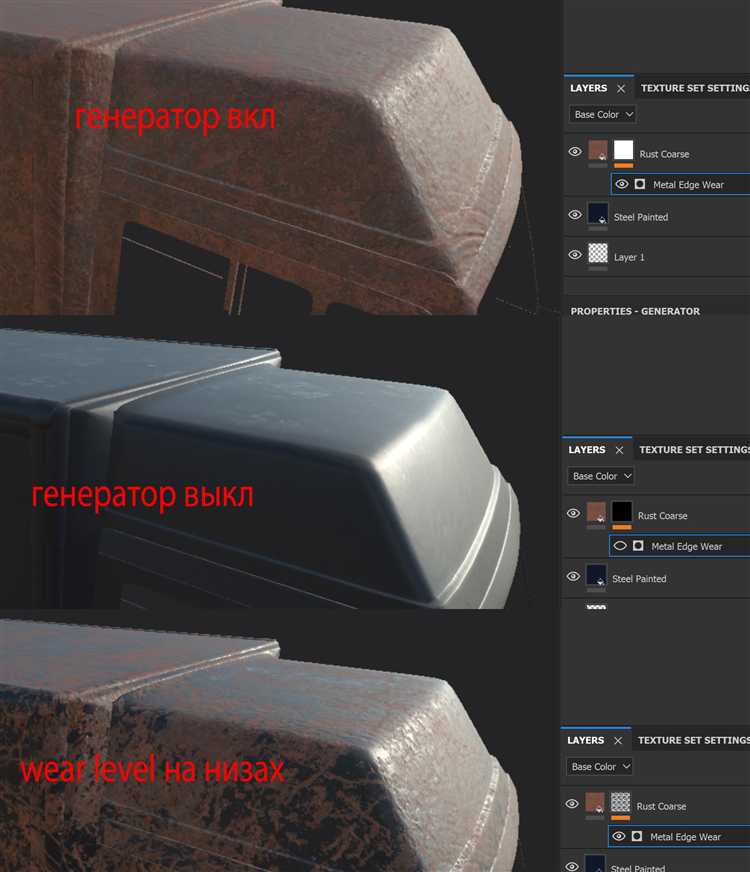
Перед запеканием необходимо задать оптимальное разрешение текстур. Это напрямую влияет на детализацию запекаемых карт и производительность.
- Откройте проект в Substance Painter.
- Перейдите в меню Texture Set Settings.
- В блоке Resolution выберите нужное разрешение:
- 2048×2048 – стандарт для игр среднего уровня;
- 4096×4096 – для высокодетализированных ассетов;
- 1024×1024 и ниже – для LOD и второстепенных объектов.
- Убедитесь, что выбранное разрешение подходит под UV-развёртку. Плотность UV (texel density) должна быть равномерной. Не используйте высокое разрешение для моделей с плохо распределённой развёрткой.
Размеры bake-карт задаются отдельно:
- Откройте Bake Mesh Maps.
- В поле Output Size укажите нужное разрешение (чаще всего оно совпадает с разрешением текстур).
- Для оптимизации можно временно снизить разрешение до 512 или 1024 для тестового запекания и повысить его только для финального экспорта.
При работе с UDIM убедитесь, что все тайлы имеют одинаковое разрешение. Substance Painter не масштабирует карты автоматически при различии тайлов, что может привести к артефактам и несоответствию масштаба нормалей и других карт.
Выбор и конфигурация карт для запекания (Normal, AO, Curvature и др.)

Normal Map – основная карта, передающая мелкие детали геометрии. При запекании обязательно указывайте High Definition Mesh. В настройках выберите Tangent Space для игровых моделей. Установите Sampling в режим Subray для лучшего сглаживания. Разрешение карты должно соответствовать финальному текстурному сету: 2048×2048 или выше для героев сцены.
Ambient Occlusion (AO) отвечает за затенение углублений. Используйте Perceptual метод, если предполагается реалистичный рендер. Отключите опцию Ignore Backface при запекании AO на сложных объектах, чтобы избежать артефактов. Радиус влияния – от 0.3 до 1, в зависимости от масштаба модели. Проверяйте результат в разных режимах освещения.
Curvature используется для генерации износов, масок и материалов. Настройте карту на основе уже запеченной Normal. Включите Use World Space только при необходимости абсолютной привязки к глобальной геометрии. Высокое разрешение критично, особенно при наличии мелкой детализации.
World Space Normal применяется для масок направления и эффектов освещения. Запекается исключительно с корректным High Poly. Используется в генераторах и smart materials. Не заменяет обычную Normal Map, но может служить дополнительным источником данных.
Position и Thickness карты используются в масках для эффекта пыли, градиентов и подповерхностного рассеивания. Убедитесь, что координаты модели не смещены от центра сцены, иначе градиенты будут искажены. Thickness требует плотной геометрии без отверстий, иначе расчёт будет некорректен.
Для всех карт установите одинаковое разрешение и Anti-aliasing минимум 2×2. Перед началом проверьте корректность UV-развёртки, отсутствие пересечений и задвоенных полигонов. Избегайте включения ненужных карт – это увеличивает время запекания и может привести к конфликтам в материалах.
Работа с cage: автоматическое и ручное задание
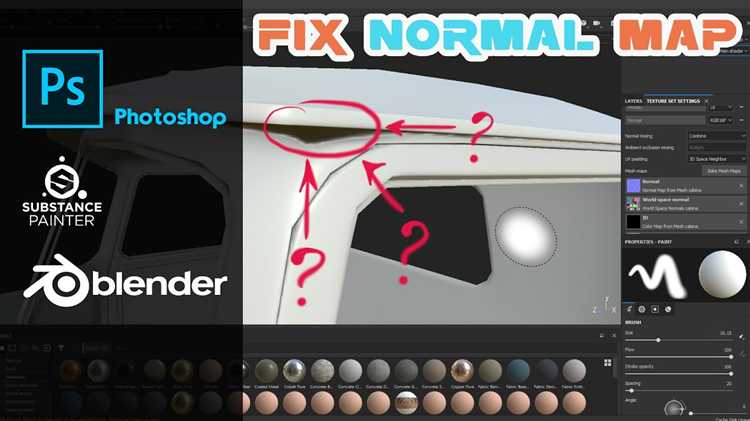
Автоматическое создание cage происходит при запуске процесса запекания. Программа генерирует расширенную копию меша, сдвигая вершины по нормалям на заданное расстояние (обычно 0.1–0.5 юнитов). Этот способ эффективен для моделей без сложных деталей и сильных выступов, поскольку минимизирует время настройки и обеспечивает приемлемый результат без искажений.
Однако автоматический cage не всегда корректно работает с тонкими или сильно изогнутыми элементами, где возможны пересечения или пробелы. В таких случаях стоит использовать ручное задание cage. Для этого в Substance Painter создается отдельный меш-контейнер, который импортируется вместе с основным объектом. Этот меш должен быть топологически идентичен оригиналу, но с расширенной геометрией, покрывающей все выступающие части модели.
Ручной cage позволяет точно контролировать толщину и форму оболочки, что снижает ошибки запекания, такие как артефакты или разрывы текстур. При создании cage вручную рекомендуется увеличить расстояние расширения не менее чем на 10–15% относительно максимального выступа модели, чтобы избежать «прорывов» при пересечении UV-швов.
В Substance Painter ручное задание cage выполняется в настройках Bake Mesh Maps путем выбора опции Use Mesh с указанием объекта cage. Перед запуском запекания следует убедиться, что cage точно совпадает по масштабам и ориентации с базовой моделью, иначе искажения неизбежны.
Совмещение автоматического и ручного подходов целесообразно для комплексных моделей: сначала проверить автоматический cage, при выявлении проблем – заменить на тщательно подготовленный ручной. Это балансирует скорость и качество, сокращая количество итераций при финальной подготовке текстур.
Обработка артефактов и повторное запекание отдельных карт

Артефакты на запечённых картах часто возникают из-за пересечений UV, несовпадений нормалей или проблем с полигонами. Для их устранения в Substance Painter сначала выявите проблемную карту: обычно это нормали, AO или curvature. Используйте режим просмотра каждой карты отдельно через Shader Settings.
Коррекция UV: Откройте UV-развертку в 3D-программе и устраните пересечения, смещая или разделяя участки. Даже незначительные пересечения вызывают артефакты при запекании.
Настройка нормалей: Перед повторным запеканием проверьте и исправьте нормали модели. В Substance Painter включите опцию «Match by Mesh Name» для запекания нормалей, чтобы минимизировать несоответствия.
Повторное запекание отдельных карт: В окне Baker выберите только нужные карты, отключив остальные. Это экономит время и снижает нагрузку на систему. Обязательно используйте уникальные имена для новых текстур, чтобы не перезаписать старые без проверки.
Рекомендация: Запекайте карты в порядке зависимости: сначала нормали, затем AO и curvature, чтобы избежать накопления ошибок. Для карт, связанных с освещением, задайте более высокое разрешение и уменьшите радиус запекания для точной детализации.
Если артефакты сохраняются, применяйте фильтр «Dilate/Erode» на запечённой карте для смягчения краёв и устранения пересветов. При необходимости используйте ручное исправление в Painter с помощью инструмента Clone или Paint.
Экспорт запечённых карт для дальнейшего использования
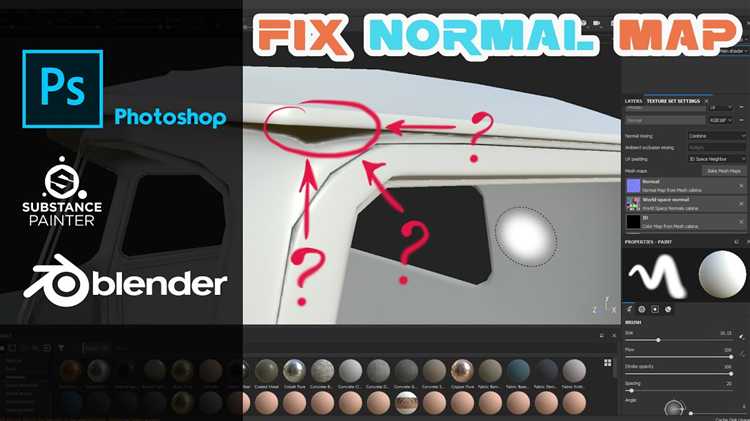
После завершения процесса запекания в Substance Painter необходимо корректно экспортировать карты для сохранения качества и совместимости с другими программами. В меню File > Export Textures выберите нужный пресет экспорта, соответствующий целевой платформе или движку. Рекомендуется использовать стандартные шаблоны для Unreal Engine или Unity, если планируется дальнейшая интеграция в игровые движки.
Перед экспортом проверьте настройки разрешения – оптимальным значением считается кратное степени двойки (512, 1024, 2048), что обеспечивает баланс между качеством и производительностью. В разделе Output Template укажите формат файлов; предпочтительнее PNG или TIFF для сохранения каналов без сжатия, особенно если карты предполагается дорабатывать в графических редакторах.
Для сложных материалов рекомендуется экспортировать все необходимые карты: нормали, альбедо, металлическость, шероховатость и высоту. Включайте только те каналы, которые действительно используются в проекте, чтобы избежать излишнего веса файлов. Настройте именование файлов с помощью токенов, например, ${mesh}_${textureSet}_${map}, для удобства организации и автоматизации импорта в другие инструменты.
При работе с картами нормалей обратите внимание на пространство нормалей – OpenGL или DirectX, оно должно соответствовать движку назначения. Substance Painter позволяет переключать этот параметр в настройках экспорта. Если необходимо, включите опцию генерации Mip Maps, чтобы улучшить отображение текстур на удалении в игровых движках.
После экспорта протестируйте полученные файлы в целевом приложении, чтобы убедиться в корректности цветов, каналов и разрешения. При обнаружении несоответствий вернитесь к настройкам запекания и экспорта для корректировки параметров.
Вопрос-ответ:
Что такое запекание карт в Substance Painter и зачем оно нужно?
Запекание карт — это процесс преобразования данных о поверхности 3D-модели (например, нормалей, освещения, текстурных деталей) в отдельные текстурные карты. Это позволяет оптимизировать работу движка, улучшить визуальное качество и облегчить дальнейшую работу с материалами. В Substance Painter запекание помогает создавать карты, которые затем можно использовать для наложения текстур с большим уровнем детализации.
Как подготовить 3D-модель для корректного запекания в Substance Painter?
Для правильного запекания нужно убедиться, что модель имеет корректный UV-развертку без пересечений и с минимальными искажениями. Также желательно, чтобы высокополигональная и низкополигональная версии модели совпадали по масштабу и положению. Важно проверить нормали и устранить артефакты, чтобы запечённые карты получились качественными.
Какие основные типы карт обычно запекаются в Substance Painter и как их использовать?
Чаще всего запекают карты нормалей, амбиентной окклюзии, высоты, металличности и шероховатости. Карта нормалей передает мелкие детали рельефа без увеличения полигонажа. Амбиентная окклюзия отвечает за тени в углублениях. Высота помогает создавать рельеф с помощью параллакс-эффектов. Металличность и шероховатость влияют на визуальные свойства материала. Все эти карты используются для реалистичного отображения поверхности в движках или рендере.
Как избежать распространённых ошибок при запекании карт в Substance Painter?
Часто встречаются ошибки из-за неправильных UV или несоответствия моделей. Нужно внимательно проверять, что низкополигональная модель правильно совмещена с высокополигональной. Также важна правильная настройка параметров запекания, таких как радиус выборки и расстояния между поверхностями. Не стоит забывать очищать предыдущие результаты перед новым запеканием, чтобы не было наложений и артефактов.
Можно ли ускорить процесс запекания карт в Substance Painter без потери качества?
Ускорить процесс можно, оптимизируя настройки — например, уменьшая разрешение временно или используя более простые модели для тестов. Важно найти баланс между качеством и скоростью: слишком низкие параметры могут привести к заметным артефактам, а слишком высокие сильно увеличивают время обработки. Хорошая практика — сначала выполнить запекание на небольшом разрешении для проверки, а затем повторить на финальном, если результат устраивает.